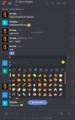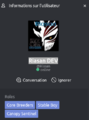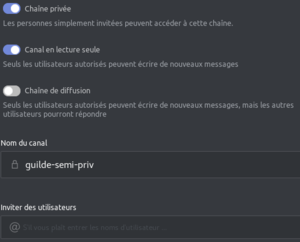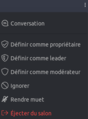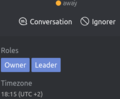m (→Les barres d’outils) |
m (→Les barres d’outils) |
||
| Ligne 20 : | Ligne 20 : | ||
* En '''haut à gauche''': ton compte, recherche rapide, [https://chat.ryzom.com/directory Répertoire], Mode d'affichage, Tri (du panneau de gauche), Créer un canal. | * En '''haut à gauche''': ton compte, recherche rapide, [https://chat.ryzom.com/directory Répertoire], Mode d'affichage, Tri (du panneau de gauche), Créer un canal. | ||
* [[Fichier:RC upright icons.png|right]]En '''haut à droite''': Informations sur le salon (s'ouvre à droite), Rechercher dans les messages, Liste des membres (du salon en cours), Liste des fichiers, '''Plus''' | * [[Fichier:RC upright icons.png|right]]En '''haut à droite''': Informations sur le salon (s'ouvre à droite), Rechercher dans les messages, Liste des membres (du salon en cours), Liste des fichiers, '''Plus''' | ||
| − | ** Plus (les 3 points verticaux sur l’image) ouvre | + | ** Plus (les 3 points verticaux sur l’image) ouvre un menu [[Fichier:RC FRmenuTopR Plus.png|150px|left|Menu en haut à droite Plus]] - permet de: voir les messages importants qui ont été épinglés, les messages ajoutés dans ses favoris, préférence des notifs... {{clear}} |
* '''haut''', au centre si on est dans un canal: nom du canal courant (et dessous le ''sujet''), l'étoile pour le mettre/retirer de ses canaux favoris | * '''haut''', au centre si on est dans un canal: nom du canal courant (et dessous le ''sujet''), l'étoile pour le mettre/retirer de ses canaux favoris | ||
* En '''bas''': à '''droite''' (dans un salon) le '''+''' [[Fichier:RC FR bas plus 2019-05.png|150px|droite|en bas à droite, le menu +]] ouvre un menu, utile pour joindre une image ou un fichier (de son PC) et à '''gauche''' les smileys | * En '''bas''': à '''droite''' (dans un salon) le '''+''' [[Fichier:RC FR bas plus 2019-05.png|150px|droite|en bas à droite, le menu +]] ouvre un menu, utile pour joindre une image ou un fichier (de son PC) et à '''gauche''' les smileys | ||
| Ligne 27 : | Ligne 27 : | ||
'''En écrivant''' | '''En écrivant''' | ||
| − | * on peux (sans la souris) ajouter un sourire avec <nowiki>:smile:</nowiki>. Les smileys courants sont préenregistrés, par ex <nowiki>:)</nowiki>sera transformé en <nowiki>:slight_smile:</nowiki>). On peux aussi les déactiver (mon compte) -mais c'est dommage, vu qu'il y en aune tonne, et des super marrants.<br /> | + | * on peux (sans la souris) ajouter un sourire avec <nowiki>:smile:</nowiki>. Les smileys courants sont préenregistrés, par ex un <nowiki>:)</nowiki> sera transformé en <nowiki>:slight_smile:</nowiki>). On peux aussi les déactiver (mon compte) - mais c'est dommage, vu qu'il y en aune tonne, et des super marrants.<br /> |
* Pour ajouter des liens, 2 syntaxes sont possibles: <nowiki>[sur le channel general de RC](https://chat.ryzom.com/channel/general)</nowiki> ou <nowiki><https://chat.ryzom.com/channel/general/ |sur le RC general></nowiki>. | * Pour ajouter des liens, 2 syntaxes sont possibles: <nowiki>[sur le channel general de RC](https://chat.ryzom.com/channel/general)</nowiki> ou <nowiki><https://chat.ryzom.com/channel/general/ |sur le RC general></nowiki>. | ||
| + | |||
| + | ""En réponse à un autre message" | ||
| + | # chercher le menu (à droite, là où il y a un V) du message (d’autrui, ou le sien) sur lequel on veux réagir | ||
| + | # on peux alors | ||
| + | #* soit simplement ajouter une icône: pour approuver (via <nowiki>:thumbsup:</nowiki> un pouce levé ) ou autre humeur. Au survol, on voit qui a réagit. | ||
| + | #* soit pour répondre ("répondre dans le fil" ou "Citation"): '''Répondre dans le fil''' est l'idéal lorsque qu'il y a beaucoup d’intervenants, pour donner son avis (sur une question ou une remarque) | ||
| + | |||
| + | <gallery> | ||
| + | FR RC chat answer 2020-03-07.png|"Réponse dans le fil" laisse cette icone, qui ouvre les réponses '''dans la partie droite''' | ||
| + | FR RC chat citation 2020-03-07.png|Ex de Citation (ne laisse pas trace dans l'original, s'affiche dans le fil des messages (en bas) | ||
| + | </gallery> | ||
=== Choix de la langue === | === Choix de la langue === | ||
Version du 7 mars 2020 à 18:16
RC est l'abréviation de Rocket Chat. Aller à https://chat.ryzom.com (se loguer avec le nom d'homin et mot de passe du compte).
Il permet de discuter dans Ryzom même quand on n'est pas logué en jeu. De plus, on peux y créer des canaux privés, ou canaux publiques pour discuter entre amis (et contrairement aux canaux de chat en jeu, on n'est pas limité en nombre de canaux).
Vers la page Chat/Liste des canaux RC
Sommaire
Présentation
Sur un large écran (PC), les grandes zones de l'écran:- barre verticale à gauche: actions principales en haut et liste des canaux et conversations privées
- dans certains cas, un panneau apparaît à droite (ex: création d'un canal) ou en bas (pour écrire, joindre une fichier...)
- un smiley: permet d'interagir sans couper la parole, utile pour voter rapidement, donner son approbation, commenter etc... Mieux qu'il simple like, on choisi son icône (il y en a bp). Si autre user clic dessus, RC affiche le décompte
- trois points verticaux:
- sur les messages des autres: Répondre, lien permanent, copier, citation, mettre en favoris, ignorer, marquer comme non lu.
- S'il s'agit d'un de ses anciens messages (on en est propriétaire) on y trouve Répondre, Modifier, lien permanent, copier, citation, mettre en favoris et Supprimer (le message reste, avec le message Message supprimé).
Les barres d’outils
- En haut à gauche: ton compte, recherche rapide, Répertoire, Mode d'affichage, Tri (du panneau de gauche), Créer un canal.
- En haut à droite: Informations sur le salon (s'ouvre à droite), Rechercher dans les messages, Liste des membres (du salon en cours), Liste des fichiers, Plus
- Plus (les 3 points verticaux sur l’image) ouvre un menu - permet de: voir les messages importants qui ont été épinglés, les messages ajoutés dans ses favoris, préférence des notifs...
- Plus (les 3 points verticaux sur l’image) ouvre un menu - permet de: voir les messages importants qui ont été épinglés, les messages ajoutés dans ses favoris, préférence des notifs...
- haut, au centre si on est dans un canal: nom du canal courant (et dessous le sujet), l'étoile pour le mettre/retirer de ses canaux favoris
- En bas: à droite (dans un salon) le + ouvre un menu, utile pour joindre une image ou un fichier (de son PC) et à gauche les smileys
En écrivant
- on peux (sans la souris) ajouter un sourire avec :smile:. Les smileys courants sont préenregistrés, par ex un :) sera transformé en :slight_smile:). On peux aussi les déactiver (mon compte) - mais c'est dommage, vu qu'il y en aune tonne, et des super marrants.
- Pour ajouter des liens, 2 syntaxes sont possibles: [sur le channel general de RC](https://chat.ryzom.com/channel/general) ou <https://chat.ryzom.com/channel/general/ |sur le RC general>.
""En réponse à un autre message"
- chercher le menu (à droite, là où il y a un V) du message (d’autrui, ou le sien) sur lequel on veux réagir
- on peux alors
- soit simplement ajouter une icône: pour approuver (via :thumbsup: un pouce levé ) ou autre humeur. Au survol, on voit qui a réagit.
- soit pour répondre ("répondre dans le fil" ou "Citation"): Répondre dans le fil est l'idéal lorsque qu'il y a beaucoup d’intervenants, pour donner son avis (sur une question ou une remarque)
Choix de la langue
Pas à l'aise en anglais? Passe RC en FR:
- tout en haut à gauche, clique sur l'image qui, te représente (un menu s'ouvre) puis
- dans My account (pour Mon compte, ou avant dernière ligne du menu)
- on arrive dans la partie Preferences (Préférences) : c'est la 1re ligne. Dans la liste déroulante, cherche le Francais
- tout en hut à droite: le bouton Save changes (sauvegarder)
Gallery d'images
Les images RC sont sous la catégorie [[Category:RC chat]] à https://atys.wiki.ryzom.com/wiki/Category:RC_chat (elle même sous la category:Chat).
Les canaux
Doc officielle (source) à https://rocket.chat/docs/user-guides/channels/
- A gauche: la liste des canaux (public en haut) en ordre alphabétique https://chat.ryzom.com/directory
- Masquer un canal : rester membre du canal mais de le supprimer de votre liste de canaux dans le volet de gauche.
- Quitter un canal, c'est le supprimer de votre liste de canaux et le quitter (c'est-à-dire ne plus être membre du canal).
- La recherche RC ne trouve pas les canaux dynamique (ex: dyn-ryzomforge)
- Vers La liste des canaux RC (certains sont liés au chat IG, d'autres pas)
Créer un canal
On peux créer divers type de canaux (boutons on/off):- Privé: Invisible + Les personnes simplement invitées peuvent accéder à cette chaîne.
- Canal en lecture seule: Tous les membres ici peuvent écrire des nouveaux messages / Seuls les membres autorisés peuvent écrire de nouveaux messages
- Chaîne de diffusion: Seuls les utilisateurs autorisés peuvent écrire de nouveaux messages, mais les autres utilisateurs pourront répondre
On ne peux pas créer de canal public.
Quand on crée un canal privé, il faut y inviter ses amis. Pour que ses amis puissent y inviter d'autres, il faut les mettre en propriétaire (owner) du canal. S'ils sont mis en leader et qu'ils ne sont pas dans RC (ou en invisible), une ligne en haut indique leur absence (un bouton pour les MP, avec un bug css pour Firefox linux).